レンタルサーバーガイド
ロリポップの解説
このページでは安価なレンタルサーバーである、ロリポップについて解説いたします。ロリポップではサブドメインプランも用意されていますが、当サイトでは独自ドメインを取得してレンタルサーバーを設定する方法を解説していきます。
ロリポップの解説インデックス
- ロリポップの解説トップ
- ムームードメインでドメイン検索とユーザー登録
- ムームードメイン請求額入金手続き
- ムームードメインでドメイン取得
- ロリポップ!レンタルサーバーの設定
- ロリポップ!FFFTPの設定
- ロリポップ!メールアドレス新規作成
- ロリポップ料金支払い
ロリポップ!FFFTPの設定
ロリポップのアカウントが有効になりましたので、FFFTPの設定をして見ましょう。
設定後つながらない場合もあります。ドメインやレンタルサーバーの申し込み直後はドメインやサーバーが反映されていないかもしれません。
その場合は少し時間をおいてからやってみましょう。
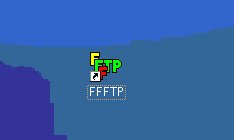
FFFTPを立ち上げます。
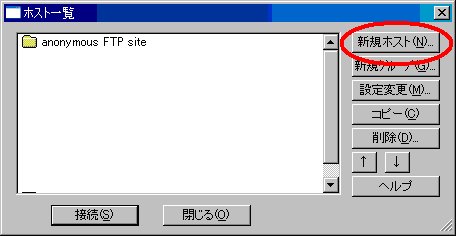
「新規ホスト」をクリックします。

- ホストの設定名:わかりやすい名前をつけましょう。
- ホスト名:ロリポップのFTPホスト名です。
- ユーザー名:FTPのユーザー名です。
- パスワード:FTPパスワードです。
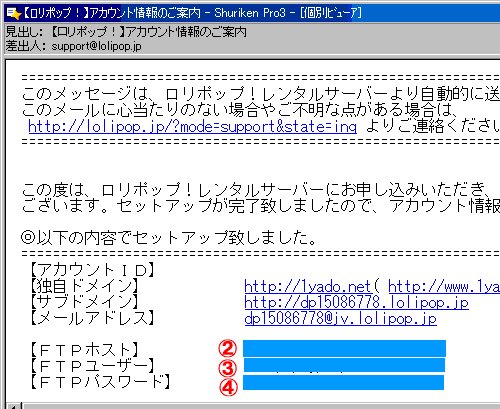
ロリポップ契約時に送信されたメールの以下の部分を記入します。
各自内容は違います。

「拡張」タブをクリックします。
PASVモードを使うにチェックを入れます。
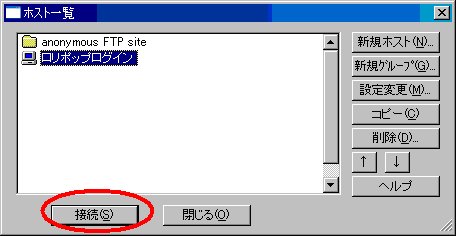
作成したアカウントを接続します。
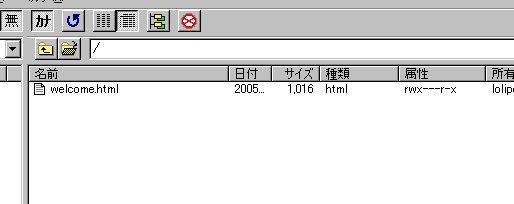
ログインできました。
ドキュメントルートにある、「welcome.html」は削除しても問題ありません。
スポンサードリンク
